使用win11系统该怎么彻底关闭电脑右下角的弹窗广告呢?下面小编就来给大家讲一下具体操作方法!
方法一:
1、右键此电脑,打开“管理”
2、打开后,进入左边“任务计划程序库”
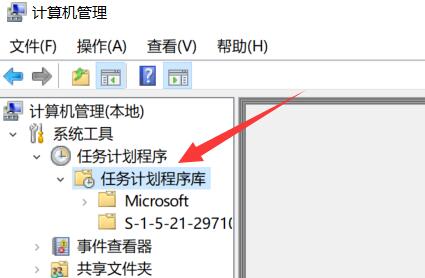
3、然后根据右边的触发器规律和左边名称判断哪些是广告,右键将他们禁用即可。
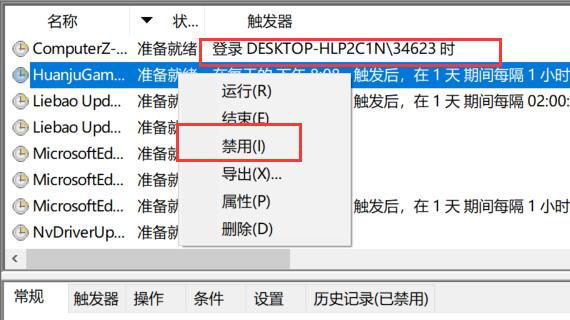
方法二:
1、我们还可以尝试用安全软件。
2、下面以360为例,打开其中的“弹窗过滤”
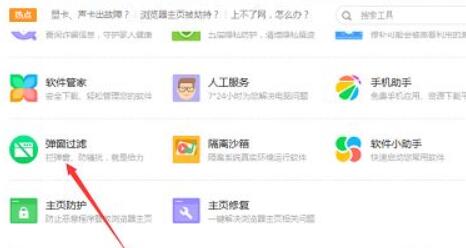
3、然后开启“强力模式”就能彻底关闭弹窗广告了。
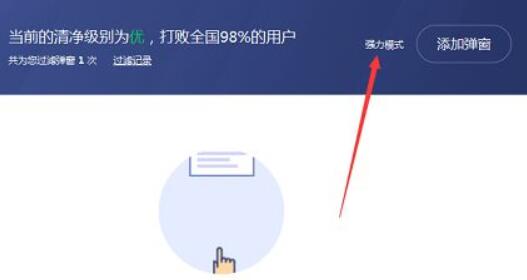
以上就是win11系统关闭右下角弹窗广告的方法教程了,如果你有其他问题可以给我们留言,我们将尽快为你解答!更多精彩内容敬请关注UC电脑园!
uc电脑园提供的技术方案或与您产品的实际情况有所差异,您需在完整阅读方案并知晓其提示风险的情况下谨慎操作,避免造成任何损失。

浏览次数 372
浏览次数 821
浏览次数 321
浏览次数 2260
浏览次数 1192
未知的网友